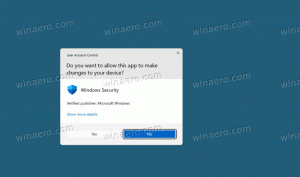Sikkerhetskopier og gjenopprett startmenyoppsett i Windows 10
I Windows 10 har Microsoft gjenopplivet Start-menyen, som har blitt ønsket velkommen av mange brukere. Sammenlignet med Start-menyen i tidligere versjoner av Windows, er den nye menyen oppdatert med muligheten til å feste levende fliser av moderne apper. I dag skal vi se hvordan du lager en sikkerhetskopi av Start-menyoppsettet ditt og gjenoppretter det ved behov i Windows 10.

Brukeren kan tilpasse Start-menyen i Windows 10 ved å feste ulike app-brikker, skaper fliser mapper, og endre høyden med endre størrelse på menypanelet. Når du har tilpasset den i henhold til dine preferanser, er det en god ide å lage en sikkerhetskopi av startmenyen, slik at du vil kunne gjenopprette oppsettet senere etter en Windows-installering på nytt eller hvis Start-menyinnstillingene ved et uhell kommer nullstille. Her er hvordan du kan gjøre det.
Annonse
Merk: Instruksjonene nedenfor gjelder for moderne Windows 10-versjoner (1709, 1803 osv.). Den forrige versjonen av prosedyren kan bli funnet her.
Til sikkerhetskopiere startmenyoppsettet i Windows 10, gjør følgende.
- Åpne Registerredigering app.
- Gå til følgende registernøkkel.
HKEY_CURRENT_USER\Software\Microsoft\Windows\CurrentVersion\CloudStore\Store\Cache\DefaultAccount
Se hvordan du går til en registernøkkel med ett klikk.

- Til venstre, høyreklikk på Standard konto tasten, og velg "Eksporter" i hurtigmenyen.
- Naviger til mappen der du vil lagre sikkerhetskopieringen av Start-menyen, spesifiser navnet på REG-filen og klikk på Lagre knapp.

- Nå åpen Filutforsker.
- Gå til mappen %LocalAppData%\Microsoft\Windows\Shell. Du kan kopiere og lime inn denne linjen i adressefeltet til appen.

- Du vil se filen DefaultLayouts.xml. Kopier den til mappen der du lagrer *.reg-filen.

Du er ferdig.
Senere kan du gjenopprette Start-menyoppsettet som følger.
Gjenopprett startmenyoppsettet i Windows 10
- Åpne Registerredigering app.
- Gå til følgende registernøkkel.
HKEY_CURRENT_USER\Software\Microsoft\Windows\CurrentVersion\CloudStore\Store\Cache\DefaultAccount
Se hvordan du går til en registernøkkel med ett klikk.

- Til venstre, høyreklikk på Standard konto tasten, og velg "Slett" i hurtigmenyen.

- Naviger med Filutforsker til mappen med sikkerhetskopieringsfilene på Start-menyen.
- Dobbeltklikk på *.reg-filen og bekreft fletteoperasjonen.

- Nå, høyreklikk på filen DefaultLayouts.xml og velg "Kopier".
- Lim den inn i mappen %LocalAppData%\Microsoft\Windows\Shell. Klikk på alternativet Erstatt filen i destinasjonen når du blir bedt om det.
- Logg ut fra brukerkontoen din.
- Logg på brukerkontoen din for å bruke Start-menyoppsettet.
Det er det.
For å spare tid kan du bruke Winaero Tweaker. Den kommer med følgende alternativ:

Ved å bruke den kan du raskt gå tilbake og gjenopprette Start-menyoppsettet.
Last ned Winaero Tweaker
Relaterte artikler:
- Gi nytt navn til startmenyelementer i alle apper i Windows 10
- Flytt favorittapper til toppen av Start-menyen i Windows 10
- Legg til elementer i alle apper i Start-menyen i Windows 10
- Slik fester du Regedit til startmenyen i Windows 10
- Legg til Kjør som annen bruker til Start-menyen i Windows 10
- Hvor mange snarveier på Start-menyen du har i Windows 10